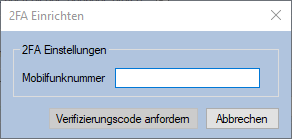Zwei Faktor Authentifizierung: Unterschied zwischen den Versionen
| Zeile 15: | Zeile 15: | ||
Der Administrator (also der Benutzer, der das Recht besitzt, Benutzer zu verwalten) kann in den Zwei-Faktor-Authentifizierung Einstellungen in der [[Benutzerverwaltung]] bestimmen, wie häufig der Benutzer einen Zwei-Faktor-Authentifizierungs-Code zugestellt bekommt. Standardmäßig wird dieser bei jedem Einloggen abgefragt, aber der Administartor kann auch bestimmen, dass dies nur alle X Tage - z.B. einmal am Tag - erfolgen soll. | Der Administrator (also der Benutzer, der das Recht besitzt, Benutzer zu verwalten) kann in den Zwei-Faktor-Authentifizierung Einstellungen in der [[Benutzerverwaltung]] bestimmen, wie häufig der Benutzer einen Zwei-Faktor-Authentifizierungs-Code zugestellt bekommt. Standardmäßig wird dieser bei jedem Einloggen abgefragt, aber der Administartor kann auch bestimmen, dass dies nur alle X Tage - z.B. einmal am Tag - erfolgen soll. | ||
| − | |||
| − | |||
=Einstellungen in der Benutzerverwaltung= | =Einstellungen in der Benutzerverwaltung= | ||
Aktuelle Version vom 2. Mai 2023, 15:23 Uhr
Einleitung
Mit Hilfe der Zwei-Faktor-Authentifizierung können Sie die Accounts der Mauve System 3 Benutzer durch einen zweiten Faktor neben dem Passowort zusätzlich absichern. Das verhindert, sollten Benutzername und Passwort eines Benutzers in falsche Hände gelangen, das unberechtigte Anmelden im Mauve System 3.
Ist für einen Benutzer die Zwei-Faktor-Authentifizierung aktiviert, wird nach der korrekten Eingabe des Benutzernamens und Passwort im Anmeldedialog durch Mauve System 3 eine SMS an die hinterlegte Mobilnummer versendet. Diese enthält einen 6-stelligen Zahlencode, der für die erfolgreiche Anmeldung eingegeben werden muss.
Wenn die hinterlegte Mobilrufnummer geändert werden soll, wird zuerst an die alte Nummer ein Zahlencode gesendet, durch dessen Eingabe bestätigt wird, dass die Abmeldung autorisiert ist. Ist kein Zugriff auf die alte Mobilnummer mehr möglich, kann jeder Benutzer mit Zugriff auf die Benutzerverwaltung über die dort vorhandenen Einstellungen die Telefonnummer ändern.
Einrichtung
Jeder Benutzer, der die Zwei-Faktor-Authentifizierung verwenden möchte, kann diese über seine persönlichen Einstellungen aktivieren. Beim Aktivieren wird die Mobiltelefonnummer des Benutzers angefordert und an diese per SMS ein Aktivierungscode geschickt.
Dieser Aktivierungscode muss im folgenden eingegeben werden, um die Aktivierung abzuschließen.
Der Administrator (also der Benutzer, der das Recht besitzt, Benutzer zu verwalten) kann in den Zwei-Faktor-Authentifizierung Einstellungen in der Benutzerverwaltung bestimmen, wie häufig der Benutzer einen Zwei-Faktor-Authentifizierungs-Code zugestellt bekommt. Standardmäßig wird dieser bei jedem Einloggen abgefragt, aber der Administartor kann auch bestimmen, dass dies nur alle X Tage - z.B. einmal am Tag - erfolgen soll.
Einstellungen in der Benutzerverwaltung
Anwender mit dem Benutzerrecht, Benutzerrechte zu verwalten, können für jeden Benutzer festlegen, ob die Zwei-Faktor-Authentifizierung verwendet werden soll.
- Aktivieren Wenn diese Checkbox angehakt ist wird für den ausgewählten Benutzer die zwei Faktor Authentifizierung verwendet.
- Mobilfunknummer Die Telefonnummer, an die die SMS mit dem Zahlencode gesendet wird
- Prüfungsintervall Wie häufig der zweite Faktor angefordert wird. Immer bedeutet bei jedem Anmeldeversuch, ansonsten geben Sie an alle wieviel Tage der zweite Faktor notwendig wird.
Einstellungen beim einzelnen Benutzer
Wenn die Zwei-Faktor-Authentifizierung noch nicht aktiviert ist, gibt es dort die Schaltfläche Aktivieren. Nach dem Klick darauf wird der Dialog 2FA Einrichten angezeigt.
Geben Sie dort die Telefonnummer ein, an die die SMS mit dem Anmelde-Code gesendet werden soll.
Um die Einrichtung der Zwei-Faktor-Authentifizierung abzuschließen, geben Sie den Zahlencode ein, der per SMS an die im vorherigen Schritt angegebene Telefonnummer gesendet wurde.
Ist eine Telefonnummer hinterlegt, und die Zwei-Faktor-Authentifizierung für den Benutzer aktiviert, wird in den persönlichen Einstellungen der Button Mobiltelefon-Nummer ändern angezeigt.
Nach dem Klick auf diesen Button wird zuerst an die hinterlegte Telefonnummer eine SMS mit einem Verifizierungscode gesendet, und der Dialog zur Eingabe des Verifizierungscodes angezeigt. Geben Sie den unter der alten Nummer empfangenen Code ein.
Danach wird die neue Nummer wie oben bei der erstmaligen Einrichtung beschrieben abgefragt.
Ist kein Zugriff auf die alte Mobilnummer mehr möglich, kann jeder Benutzer mit Zugriff auf die Benutzerverwaltung über die dort vorhandenen Einstellungen die Telefonnummer ändern.
Siehe auch: